今天我们来讲一讲下拉列表及其使用方法。
所使用工具:
Microsoft Visual Studio 2010
SQL Server Management Studio
•介绍
ComboBox既是下拉列表
属性:
Items属性:为下拉列表添加相应的项目,与列表框类似
DropDownStyle属性:控制组合框的外观和功能(此属性如果选择DropDownList则只可选择而不能再框中输入,若选择DropDown则即可在框中输入又可以进行选择)
Sorted属性:指定是否对组合框的列表部分中的项进行排序
事件:
SelectedIndexChanged事件:选择下拉框中的选项时发生
•实践
首先,我们是绑定数据库。我们就要建立一个数据库。我这里建立了一个叫T2的数据库,只有两行数据。
T2
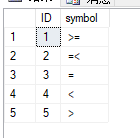
建立完成了以后,就开始在VS中实现我们的目标了!
建立三层,在我第一篇文章中写入了https://my.oschina.net/u/3913001/blog/1858562
然后,呵呵,上代码~
Model层(Symboluser类):
using System;
using System.Collections.Generic;
using System.Linq;
using System.Text;
namespace Model
{
public class Symboluser
{
public string id { set; get; }
public string symbol { set; get; }
}
}
DAL层(dal类):
using System;
using System.Collections.Generic;
using System.Linq;
using System.Text;
using System.Data;
namespace DAL
{
public class dal
{
public List<Model.Symboluser> ToSelectSymbol(string where)
{
DataSet ds = SQLDispose. ToGetData (" select * from T2 " + where);
if (ds != null && ds.Tables[0] != null && ds.Tables[0].Rows.Count > 0)
{
List<Model.Symboluser> MyList = new List<Model.Symboluser>();
Model.Symboluser Myuserlist = null;
foreach (DataRow item in ds.Tables[0].Rows)
{
Myuserlist = new Model.Symboluser();
Myuserlist.id = item["id"].ToString();
Myuserlist.symbol = item["symbol"].ToString();
MyList.Add(Myuserlist);
}
return MyList;
}
else
{
return null;
}
}
Public class SQLDispose
{
static string ConnStr = "Data Source=.;Initial Catalog=调用的数据库名;Persist Security Info=True;User ID=数据库用户名;Password=数据库密码";
public static DataSet ToGetData (string Sql)
{
using (SqlConnection Conn = new SqlConnection(ConnStr))
{
using (SqlDataAdapter da = new SqlDataAdapter(Sql, Conn))
{
DataSet ds = new DataSet();
Conn.Open();
da.Fill(ds);
da.Dispose();
return ds;
}
}
}
}
}
}
BLL层(bll类):
using System;
using System.Collections.Generic;
using System.Linq;
using System.Text;
namespace BLL
{
public class bll
{
DAL.dal Mydal = new DAL.dal();
public List<Model.Symboluser> ToSelectSymbol()
{
return Mydal.ToSelectSymbol(" ");
}
}
}
UI层(前端):
<asp:DropDownList ID="DropDownList1" runat="server" Width="93%" Height="86%">
</asp:DropDownList>
(因为前端只需要加这个控件就行)
UI层(后端):
using System;
using System.Collections.Generic;
using System.Linq;
using System.Web;
using System.Web.UI;
using System.Web.UI.WebControls;
namespace UI
{
public partial class SheZhi : System.Web.UI.Page
{
BLL.bll Mybll = new BLL.bll();
protected void Page_Load(object sender, EventArgs e)
{
Boon();
}
public void Boon()
{
if (!IsPostBack)
{
List<Model.Symboluser> Mysymbol = new List<Model.Symboluser>();
Mysymbol = Mybll.ToSelectSymbol();
DropDownList1.DataTextField = "symbol";
DropDownList1.DataValueField = "symbol";
DropDownList1.DataSource = Mysymbol;
DropDownList1.DataBind();
this.DropDownList1.Items.Insert(0, new ListItem("==请?选?择?=="));
}
}
}
}
最后点击运行,就成功啦~
效果如下:
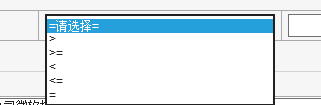
是不是很简单~